إنشاء الكتيبات (نسخ الكتيبات)
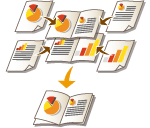
|
يمكنك تعيين تخطيط الطباعة حتى تتحول المطبوعات إلى كتيب عند طيها نصفين.
|

|
الورقهناك قيود للورق الذي يمكن استخدامه مع هذه الوظيفة. دون ملاحظات عن التالي. للمعلومات عن قيود الورق لكل خيار، انظرمواصفات الجهاز.
وفقًا لنوع الورق وحجمه، قد لا يتوفر نسخ الكتيب.
الورق الممكن استخدامه للمحتوى والغلاف محدود.
|
1
ضع المستند الأصلي. وضع المستندات الأصلية
عند نسخ مستند أصلي طويل أفقيًا، ضع المستند الأصلي في الاتجاه الطولي.
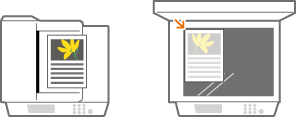
2
اضغط على <نسخ>. شاشة <الرئيسية>
3
اضغط على <خيارات> في شاشة الميزات الأساسية للنسخ. شاشة ميزات النسخ الأساسية
4
اضغط على <كتيب>.
5
اضغط على <مسح ضوئي للكتيبات>.
/b_D02059_C.gif)
عند إجراء نسخ كتيب بمستندات أصلية ذات وجهين، اضغط على <أصل على الوجهين> وحدد <نوع الكتاب> أو <نوع التقويم> حسب الحاجة.

عند نسخ مستند أصلي بتنسيق كتيب بالفعل، مثل واحد مطبوع على الجهاز باستخدام نسخ الكتيبات، اضغط على <عدم إجراء مسح ضوئي للكتيبات>.
6
عيين الحجم الأصلي وحجم الإخراج.
/b_D02061_C.gif)
اضغط على <تغيير> في <حجم المستند الأصلي> وحدد حجم المستند الأصلي. إذا حددت <تلقائي>، يتم تحديد حجم الكتيب تلقائيًا وفقًا لحجم المستند الأصلي.
اضغط على <تغيير> في <حجم تخطيط الكتيبات> وحدد حجم الورق للكتيب.

لإنشاء الكتيب بحجم طباعة المستند الأصلي نفسه، حدد حجم الإخراج للصفحات المتقابلة. إذا حددت الحجم نفسه في <حجم المستند الأصلي> و<حجم تخطيط الكتيبات>، يتم تقليل حجم الطباعة في الكتيب تلقائيًا.
7
اضغط على <التالي>.
8
<إضافة غلاف>  حدد إعدادات الغلاف واضغط على <موافق>.
حدد إعدادات الغلاف واضغط على <موافق>.
 حدد إعدادات الغلاف واضغط على <موافق>.
حدد إعدادات الغلاف واضغط على <موافق>.حدد ما إذا كنت تريد نسخ المستند الأصلي على الغلاف والغلاف الخلفي.
اضغط على <تغيير> في <حجم الورق> وحدد حجم ورق الغلاف ومصدر الورق.

احرص على استخدام الورق ذي الحجم نفسه للغلاف وصفحات المحتوى.
إذا استخدمت ورقًا ثقيلًا من أجل الغلاف، فقد لا تتمكن من الطباعة حتى إذا ضبطت <طباعة> على <تشغيل>، وفقًا لسُمك الورق. للمزيد من المعلومات، راجع الورق المتوفر.
9
<نوع الفتح>  حدد نوع الفتح واضغط على <موافق>.
حدد نوع الفتح واضغط على <موافق>.
 حدد نوع الفتح واضغط على <موافق>.
حدد نوع الفتح واضغط على <موافق>.10
اضغط على <موافق>  <إغلاق>.
<إغلاق>.
 <إغلاق>.
<إغلاق>.11
اضغط على  (بدء).
(بدء).
 (بدء).
(بدء).يبدأ النسخ.